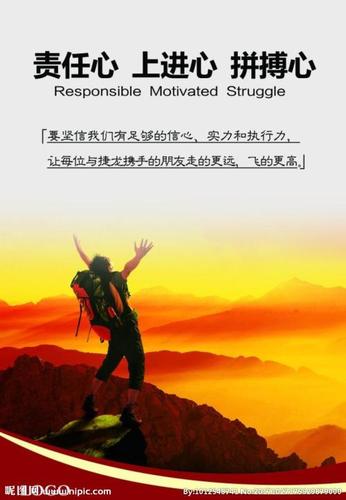
在PowerPoint中文本内容的输入:
(一)两种文字处理环境
PowerPoint可以在两种操作环境中进行文字处理操作,即幻灯处视图和大纲视图,两种环境
各有优点。
1、如何在幻灯片视图下输入文字
在该视图方式下输入文字的方法与Word中的有关操作相似。区别在于该方式下输入文本内
容必须在文本框中进行,文本框中的使用方法是:单击常用工具栏中的文本框按钮(或“插
入”菜单中的“文本框”命令),此时鼠标变成竖线,然后在输入位置单击鼠标,待显示文
本框即可输入文本内容。
2、如何在大纲视图下输入文字
在大纲视图中,每一张幻灯片前面都有一个标号,表明是第几张幻灯片。在标号旁边有一个
图标,代表一张幻灯片。图框右侧输入的文字将作为标题。在标题下面的提示点的文字是正
文。
在文字尾按回车出现的新段落与上一段同级。
在标题位置按回车将产生一张新幻灯片。此时按TAB键,新幻灯片将降为上一张幻灯片的
正文级别。
在标题尾按Ctrl+Entre将不产生新幻灯片,而直接进入原幻灯片的正文部分。
(3)删除幻灯片
先选定幻灯片,后按删除键即可。
如双击一张幻灯片可切换到幻灯片视图。
(二)怎样对文字进行编辑操作
1、编辑文字
在幻灯片视图中,对文字进行操作,首先要进入文字操作状态。用鼠标单击文字,文字周围
即可以出现虚线框,并且光标呈I形,即可对文字进行编辑操作。
(1)选定文字
①双击英文单词,即是选定该单词。②三击鼠标左键可以选定上段文字。③按住CTRL键
盘抽时单击文字,选定该文字所在的句子。④左拖动右任选一部分。⑤用SHIFT配合左拖
动可选定多段文字。⑥单击正文中的提示点,可以选定该段文字。⑦单击文本框,可选定框
内的所有文字。
(2)移动文字
用剪切、粘贴法。
(3)复制文字
复制、粘贴法。(4)删除文字
(5)插入文字
(6)修改文字
①直接修改。②用查找替换命令修改。③用拼写检查命令修改。
2、文字格式化
文字格式化包括字体、字形、字号、颜色等,均可用格式菜单中的“字体”项中的对话框进
行修改,也可用工具栏的按钮来完成。还可以采用格式刷。
(三)文字的段落如何进行处理
1、段落格式化
段落格式化包括改变项目符号、段落对齐、字体对齐、行距调整、改变单词大小写等。均可
用格式菜单中的对话框进行修改。也可用工具栏的按钮来完成。
(四)怎样在ppt幻灯中插入艺术字
使用艺术字可以增加艺术表现力和视觉效果。
从绘图工具栏中选择“插入艺术字”按钮,打开“艺术字”库对话框。该对话框中提供了
30种不同的艺术类型,用户可选择满意的艺术字体,单击“确定”按钮,退出“艺术字库”
对话框,并打开“编辑艺术字文字”对话框,用户可以在该对话框中,输入所需的艺术字,
然后单击“确定”按钮即可。
(五)用powerpoint的文字动画效果,
(六)制作地球卫星运动(图)
1.将“地球”和“卫星”放入幻灯片
首先打开PowerPoint
2002的“绘图”工具栏,按下Shift键单击工具栏中的“椭圆”按钮,拖动鼠标就可以在幻
灯片中画出大小不等的两个圆。幻灯片中间放置的较大的圆代表“地球”,在离“地球”一
定距离处放置较小的圆表示“卫星”。如果你能找到“地球”和“卫星”的3D图片,也可
以使用“插入/图片”子菜单下的“来自文件”命令,将它们插入幻灯片。
2.定义“卫星”的运动路径
由于在地球卫星的运动课件中,“地球”是固定的,你只要设置“卫星”的运动路径就
可以了。首先选中“卫星”,然后打开“自定义动画”任务窗格中的“添加效果/动作路径”
子菜单,选择“更多动作路径”命令打开对话框,再选中“圆形扩展”命令,“确定”后即
可看到“卫星”围绕地球运转的效果。
如果“地球”与“卫星”运动轨迹的相互位置不合适,可以选中两者中间的一个,用鼠
标拖动到合适的位置。假如“卫星”运动轨迹的形状或大小不合适,可以用鼠标选中“卫星”
的运动轨迹,然后拖动轨迹周围的控点进行调整,从而实现卫星沿椭圆运动的轨迹演示效果。
3.定义“卫星”的动画效果
使用鼠标双击幻灯片中的“卫星”运动轨迹,打开“圆形扩展”对话框的“计时”选项,
在“速度”下拉列表选择“非常慢(5秒)”,然后在“重复”下拉列表选择“直到下一次单
击”(这样可以让“卫星一直绕地球转动”),或者根据教学需要选择合适的“速度”和重复
次数。最后切换到“效果”选项,将“平稳开始”和“平稳结束”两项前面的钩去掉。再单
击“自定义动画”任务窗格中的“播放”按钮,就可以看到“卫星”围绕地球运动的效果了。
本文发布于:2023-03-09 20:46:25,感谢您对本站的认可!
本文链接:https://www.wtabcd.cn/fanwen/zuowen/1678365986197224.html
版权声明:本站内容均来自互联网,仅供演示用,请勿用于商业和其他非法用途。如果侵犯了您的权益请与我们联系,我们将在24小时内删除。
本文word下载地址:ppt插入文字.doc
本文 PDF 下载地址:ppt插入文字.pdf
| 留言与评论(共有 0 条评论) |